Windows 10で最もバッテリーを消費しているアプリを見つける

ラップトップのバッテリーを充電から充電まで持続させることは常に課題です。バッテリーを消耗するアプリを見つけて電力を節約する方法を次に示します。
ノートパソコンのバッテリーが充電されたままであることを確認する一日を乗り切るのに十分な長さは絶え間ない闘争です。もちろん、Windows 10の[バッテリーセーバー]オプションなど、バッテリージュースの節約に役立つさまざまな方法があります。また、バッテリー消費量が最も多いアプリを見つけることもできます。電池を消耗している犯人を見つけて、バックグラウンドで実行されないようにする方法を見てみましょう。
Windows 10でバッテリー消耗アプリを見つける
開始するには、ラップトップのプラグが抜かれていることを確認し、 設定>システム>バッテリーセーバー 現在のバッテリー寿命とその他のオプションの概要を表示します。 [概要]セクションで、[バッテリー寿命に影響しているアプリを確認する]リンクをクリックします。
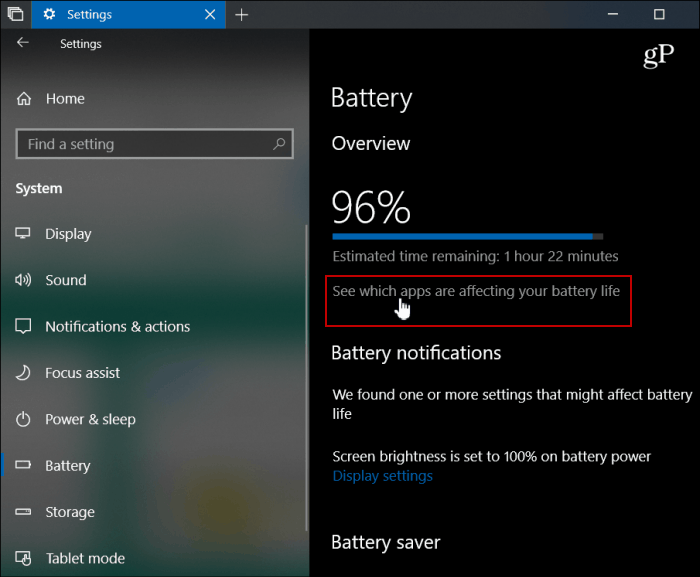
次の画面で、リストを下にスクロールして、どのアプリが最もバッテリー電力を消費しているかを確認できます。過去6時間、24時間、または過去1週間のバッテリー使用履歴の表示を選択できます。
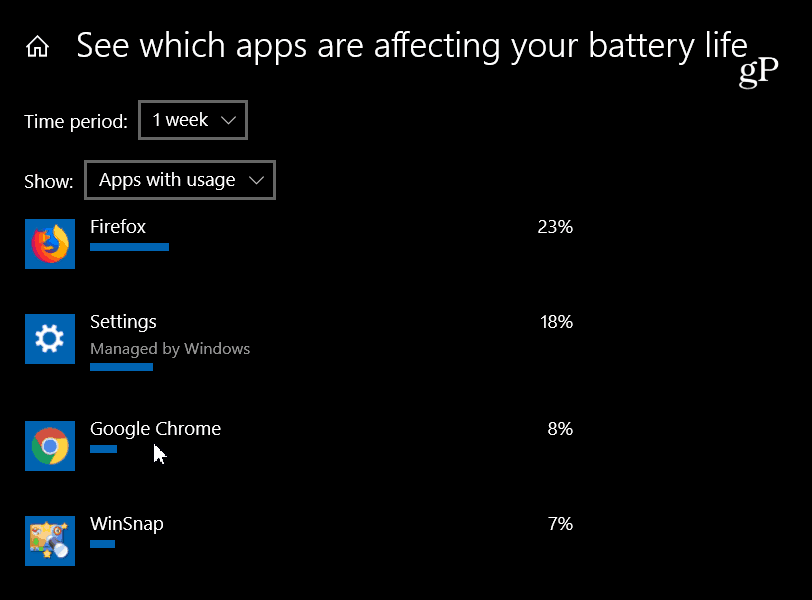
より多くの情報を見つけるには、問題のアプリをクリックするだけですリストから。そして、ここで最も役立つ情報は、バックグラウンドで実行中にアプリが使用しているバッテリー電力量です。知らないうちに一部のアプリがバッテリーを使い果たしていることに驚くかもしれません。電力を浪費しているアプリを見つけた場合は、アプリをバックグラウンドで実行するときにWindowsに選択させるオプションのチェックを外すことができます。
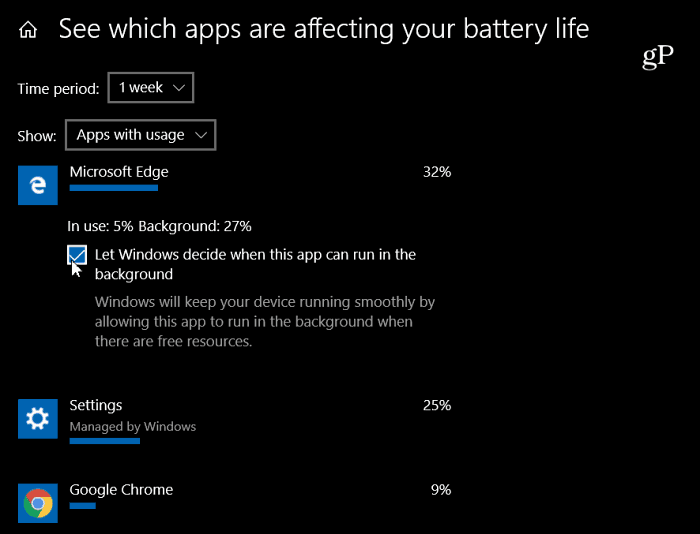
に行くこともできます 設定>プライバシー>バックグラウンドアプリ それらをすべてオフにするか、リストを確認して、特定のアプリがバックグラウンドで実行されないようにします。
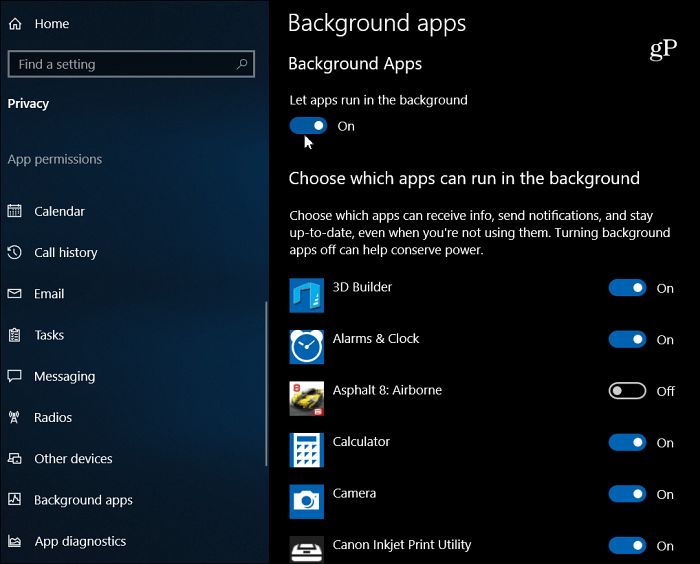
Windowsを停止すると、バッテリーセクションでアプリを実行すると、プライバシーセクションでアプリがオフになります。もちろん、ここでは、作業中にバックグラウンドで実行する必要があるものがあるので、最新の通知やその他のデータを取得するために慎重にする必要があります。
ラップトップを手に入れるのに苦労しているなら充電と電力消費のアプリを見つけて停止することは、電力を節約する良い方法です。私の経験では、最も無駄だったアプリは、Facebook、Twitter、Instagram、ブラウザ、ゲームなど、携帯電話で流出する通常の犯罪者です。バッテリーの充電を節約するためのその他のヒントについては、Windows 10を最大限に活用する方法についての記事をご覧ください。










コメントを残す